我的电脑找不到了如何恢复 电脑桌面上的图标不见了怎么找回
更新时间:2024-04-17 11:46:57作者:jiang
我遇到了一个让我困扰的问题,就是我的电脑不知何故找不到了,不仅如此连电脑桌面上的图标也不见了,让我感到非常困惑和焦虑。面对这种情况,我开始寻找各种方法和途径,希望能够找回我的电脑并恢复桌面上的图标。在这个过程中,我学到了很多解决问题的技巧,也深刻体会到了备份和维护电脑的重要性。希望通过自己的努力和探索,能够顺利解决这个问题,让我的电脑恢复正常使用。
具体步骤:
1.当我们使用的电脑是win10系统时, 在桌面空白处右键。找到【个性化】,点击进入后会出现设置界面。
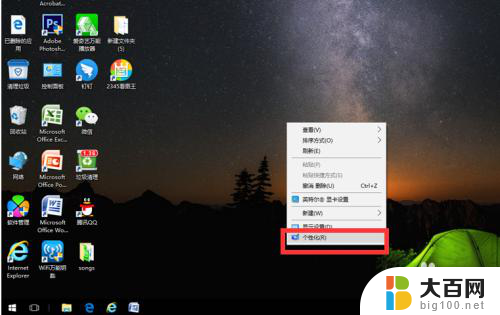
2.在左侧一栏找到【主题】,单击,然后在右侧一栏下拉鼠标找到【桌面图标设置】。
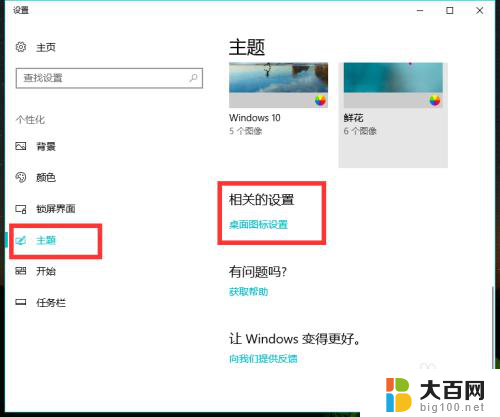
3.点击进入后发现【计算机】前面的小格子是空着的,点击勾选。再点击下方的【确定】。


4.这时我们再回到桌面就发现【我的电脑】图标就出现了,是不是很神奇呢。
这个方法也同样可以找回桌面上的回收站和网络图标等。
当我们急着要打开我的电脑,来不及重建图标时,还可以使用快捷键。同时按住键盘上的windows键和字母E,这时就会弹出【文件资源管理器】窗口。这时我们就可以查找或保存文件了。平时我们也可以用“windows+E”快捷键打开我的电脑,速度快很多哦。不用每次找到我的电脑图标然后双击打开,比较麻烦。


以上是我电脑找不到文件时如何恢复的全部内容,如果你也遇到了同样的情况,请参照我的方法来处理,希望对大家有所帮助。
我的电脑找不到了如何恢复 电脑桌面上的图标不见了怎么找回相关教程
- 电脑所有图标不见了怎么恢复 电脑桌面上我的电脑图标不见了怎么找回
- 电脑桌面文档图标不见了 桌面文件不见了怎么找回
- 如何找到电脑的回收站 电脑回收站不见了怎么恢复
- 电脑我的桌面上我的电脑不见了 我的电脑桌面图标不见了怎么办
- 我的桌面文件夹不见了 桌面文件不见了怎么找回
- 电脑打开无图标怎么办 电脑桌面图标不见了怎么找回
- 电脑上图标不显示了怎么样调出来 电脑桌面图标不见了怎么找回
- 电脑桌面的软件突然不见了 电脑桌面上的软件不见了怎么找回
- 电脑右下角电量图标不见了 电脑桌面右下角的电量图标找不到了怎么办
- 电脑桌面资料突然不见了 桌面文件不见了怎么找回
- 苹果进windows系统 Mac 双系统如何使用 Option 键切换
- win开机不显示桌面 电脑开机后黑屏无法显示桌面解决方法
- windows nginx自动启动 Windows环境下Nginx开机自启动实现方法
- winds自动更新关闭 笔记本电脑关闭自动更新方法
- 怎样把windows更新关闭 笔记本电脑如何关闭自动更新
- windows怎么把软件删干净 如何在笔记本上彻底删除软件
电脑教程推荐